آیا میدانستید فایروال ویندوز سرور یکی از اولین و مهمترین خطوط دفاعی در برابر حملات سایبری است؟ با توجه به افزایش تهدیدات آنلاین، پیکربندی صحیح فایروال در ویندوز سرور، نهتنها حیاتی بلکه حیاتیتر از همیشه شده است! در این مقاله، با یک راهنمای جامع و کاربردی، مرحله به مرحله شما را با کانفیگ فایروال ویندوز سرور آشنا میکنیم تا امنیت سرورتان را به سطح بالاتری ببرید. اگر مدیر سرور یا ادمین شبکه هستید و کلمه کلیدی “کانفیگ فایروال ویندوز سرور” برای شما آشناست، این آموزش دقیقاً برای شما نوشته شده است!
فایروال ویندوز سرور چیست و چرا اهمیت دارد؟

تعریف فایروال ویندوز سرور
فایروال ویندوز سرور (Windows Server Firewall) یک ابزار امنیتی در سیستمعاملهای سروری مایکروسافت است که کنترل دسترسی به شبکه را با بررسی و فیلتر کردن ترافیک ورودی و خروجی ممکن میسازد.
اهمیت تنظیم درست فایروال
بدون پیکربندی اصولی، سرور شما در معرض حملات DDoS، ویروسها و نفوذ هکرها قرار میگیرد. کانفیگ درست فایروال برابر است با سد دفاعی مستحکم مقابل هرگونه تهدید خارجی و داخلی.
راهنمای گام به گام کانفیگ فایروال ویندوز سرور
۱. باز کردن کنسول فایروال
برای شروع کافیست از منوی استارت بنویسیدWindows Defender Firewall with Advanced Security
یا در Run از دستورwf.msc
استفاده کنید.
۲. آشنایی با سه پروفایل فایروال
- Domain
- Private
- Public
هر برنامه و قانون امنیتی میتواند برای یکی یا چندتا از این پروفایلها فعال باشد.
۳. ایجاد یک قانون جدید (Rule)
مراحل ساخت Rule ورودی (Inbound Rule)
- در پنل سمت چپ روی Inbound Rules کلیک کنید.
- از پنل سمت راست روی New Rule کلیک کنید.
- نوع Rule را بر حسب نیاز انتخاب کنید (مثلاً Port یا Program).
- اگر مثلاً پورت خاصی مد نظرتان است (مثلاً RDP پورت ۳۳۸۹)، Port را انتخاب و Next بزنید.
- پروتکل (TCP یا UDP) و شماره پورت مد نظر را وارد کنید.
- مشخص کنید اجازه (Allow) داده شود یا بسته شود (Block).
- پروفایل مورد نظر را مشخص کنید.
- اسم و توضیح (Description) قرار دهید.
۴. ساختن Outbound Rule
مشابه مراحل بالا، فقط این بار در بخش Outbound Rules اقدام به ساخت Rule جدید کنید.
۵. ویرایش و حذف Ruleها
هر Rule قابل ویرایش و حذف است. کافیست روی Rule کلیک راست کنید و گزینههای Edit یا Delete را انتخاب کنید.
۶. کنترل نرمافزارها و سرویسها
میتوانید دسترسی به نرمافزار یا سرویس خاصی را با انتخاب مسیر فایل اجرایی در تعریف Rule محدود کنید.
۷. مانیتورینگ و لاگگیری ترافیک فایروال
از طریق Advanced Settings > Monitoring > Firewall میتوانید ترافیک اجازهدادهشده یا بلاک را ببینید.
لاگگیری را هم میتوانید از قسمت properties فایروال فعال و مسیر ذخیرهسازی لاگ را تعیین کنید.
نکات طلایی برای افزایش امنیت با فایروال ویندوز سرور
| نکات کاربردی | توضیح |
|---|---|
| حداقل باز بودن پورتها | فقط پورتهایی که نیاز دارید را Allow کنید |
| فعال کردن لاگگیری | لاگ فعالیت فایروال را جهت شناسایی حملات مرور کنید |
| استفاده از گروههای آدرس IP | دسترسی فقط به آیپیهای مشخص بدهید |
| غیر فعال کردن پورت پیشفرض RDP | پورت ۳۳۸۹ هدف اصلی حملات است، تغییر دهید یا دسترسی را محدود کنید |
| بررسی مرتب Ruleها | Ruleهایی که دیگر نیاز ندارید حتماً غیرفعال یا حذف کنید |
چند دستور PowerShell کاربردی برای کانفیگ فایروال ویندوز سرور
# مشاهده لیست تمام Ruleها
Get-NetFirewallRule
# فعال یا غیر فعال کردن فایروال
Set-NetFirewallProfile -Profile Domain,Public,Private -Enabled True
# ایجاد Rule برای باز کردن پورت ۴۴۳ (HTTPS)
New-NetFirewallRule -DisplayName "Allow HTTPS" -Direction Inbound -Protocol TCP -LocalPort 443 -Action Allowلینک منابع معتبر خارجی
جمعبندی
پیکربندی اصولی فایروال ویندوز سرور، کلید امنیت سرور شماست. با رعایت نکات و مراحل بالا، میتوانید خیالتان را تا حد زیادی از بابت حملات سایبری راحت کنید. تجربهای یا سوالی در این زمینه دارید؟ همینجا نظر بدهید یا اگر به راهنمایی فنی بیشتری نیاز دارید، با ما تماس بگیرید!
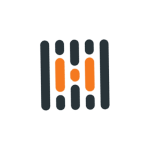



نظر شما در مورد این مطلب چیه؟